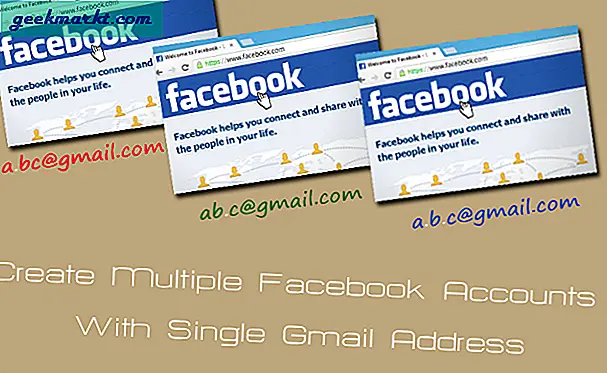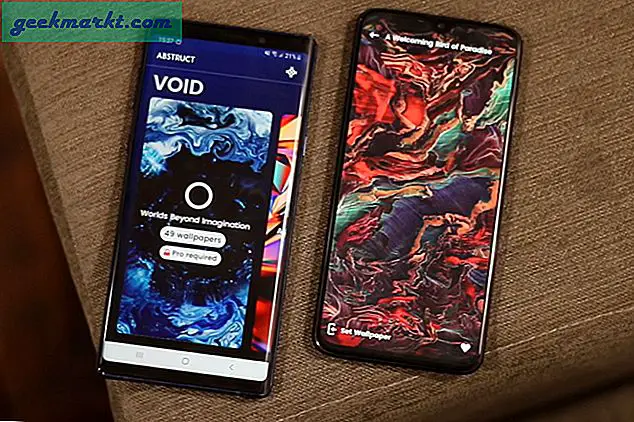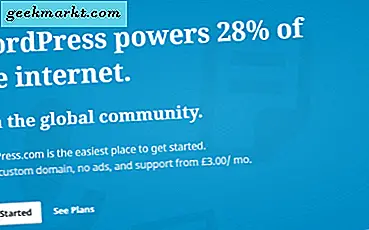Update: 10 mei 2017
Nu heb je geen software van derden nodig om foto's vanaf de computer naar Instagram te uploaden. Vanaf vandaag kunnen op mobiele Instagram-sites foto's worden geüpload. En u hebt deze tijdelijke oplossing ook op pc gebruikt. Verander gewoon uw desktopbrowser in mobiel door naar ontwikkelaar optie. En het werkt als een zonnetje.
Bekijk de volgende korte video om aan de slag te gaan of om te lezen deze volledige tutorial hier.
Wil je foto's op Instagram plaatsen vanaf de computer? Nou, na het lezen van dit bericht heb je een glashelder idee van alle beschikbare opties en welke het beste voor jou is.
Instagram is op maat gemaakt om de beste momenten van je smartphone vast te leggen. Maar wat als je geen smartphone hebt of je foto's bulksgewijs wilt posten / plannen voor een Instagram-campagne? Dan is het logisch om foto's vanaf Computer naar Instagram te uploaden. Rechtsaf?
Vanaf de desktopversie van Instagram kun je een nieuw account maken, door je Instagram-feed bladeren en de foto's van de vriend liken / erop reageren. Maar er is geen optie om vanaf de computer foto's (of video's) op Instagram te plaatsen.
Maar gelukkig zijn er veel oplossingen om Instagram-foto's van pc en MacOS te uploaden
Als je geen zin hebt om een lang artikel te lezen, bekijk dan de volgende video voor alle mogelijke manieren om foto's vanaf de computer naar Instagram te uploaden. Of lees anders verder.
Zie ook:Haal meer uit Instagram met deze Android-apps
Plaats op Instagram vanaf computer
# 1 Android-emulator
Android-emulators zijn software waarmee u Android-apps op de computer kunt uitvoeren.
Mensen die geen smartphone hebben, gebruiken emulators om hun favoriete Android-apps op de computer uit te voeren. Eerst moet u de Android-emulator op uw computer installeren en vervolgens voert u een Android-app uit in de emulator.
De meest populaire Android-emulator isbluestacks. Maar het is niet eenvoudig te installeren. Vooral als uw computer geen grafische kaart heeft. Een manier om met dit probleem om te gaan, is door het te proberen bluestacks alternatieven en degene die we aanbevelen is Gennymotion.
Gennymotion is gratis voor persoonlijk gebruik. En eigenlijk een geoptimaliseerde versie van VirtualBox. Om gennymotion te krijgen, gaat u naar hun officiële website en maakt u een gratis account aan, en pas dan ziet u de downloadlink. Dus download de setup en installeer deze op uw computer. Nadat u GennyMotion heeft geïnstalleerd, moet u er apparaten in installeren, net als bij VirtualBox. Ja, het was lastig om de Google Play-service erop te installeren. Maar na een beetje zoeken op Google, kon ik het laten werken.
Hieronder volgt de screenshot van Instagram die op GennyMotion draait.
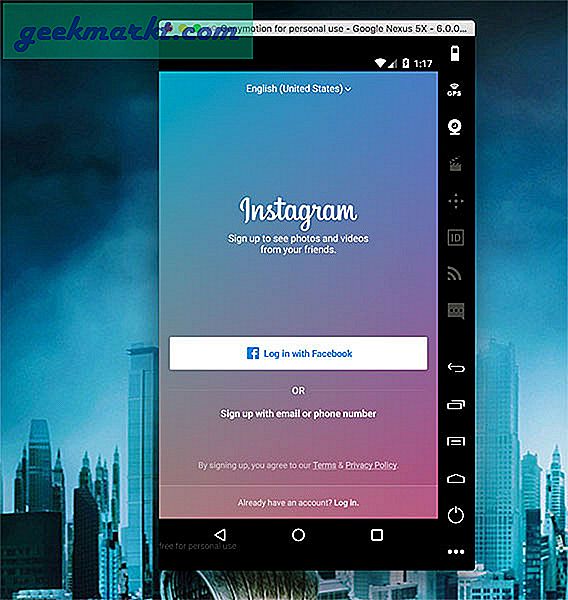
# 2 Gramblr
Gramblr is de tweede meest populaire manier om op Instagram te posten vanaf een computer (pc en Mac). En je kunt er ook video's mee uploaden.
Volgens het Instagram-beleid mag je hun API niet gebruiken om afbeeldingen vanaf de computer te posten. Maar toch slaagt gramblr erin het op de een of andere manier te doen.
Dus is gramblr illegaal? Nou, we weten het niet zeker. Maar we weten wel dat veel mensen Gramblr al een hele tijd gebruiken. En Instagram heeft nog niemand verbannen. In ieder geval niet voor het gebruik van een Instagram-client van derden. Dus je bent redelijk veilig in dat gebied.
Aangezien gramblr geen officiële Instagram-app is, u zult de filters handmatig moeten toepassen en ook snij het vierkant bij voordat u uploadt (niet langer nodig).
Update: nu kun je met Gramblr foto's bijsnijden, filters toepassen, foto's plannen en meerdere Instagram-accounts hebben. Je kunt zelfs video's uploaden naar Instagram met Gramblr. Ik heb zowel de Mac- als de Windows-versie van Gramblr geprobeerd en ze werken perfect. Over het algemeen, als u geen specifieke vereiste heeft, is gramblr wat u zou moeten gebruiken. Het is betrouwbaar, gratis en heeft alle functies die u nodig heeft.
Als je er net mee begint, bekijk dan deze video-tutorial over het gebruik van gramblr.
Verwant: Een foto bijsnijden tot een perfect vierkant voor Instagram
Video begint bij 0,50 sec
# 3 Upload Instagram-foto's van pc
De officiële Windows 10-app van Instagram kan ook worden gebruikt om foto's op Instagram te plaatsen. Maar de vangst hier is dat je een laptop met aanraakscherm met Windows 10. In feite was deze app bedoeld voor Windows 10-tablets. En het interessante hier is dat Instagram het pc-gedeelte niet eens noemde in de pers. Ik denk dat ze echt niet willen dat mensen vanaf de computer op Instagram posten.
In deze video wordt uitgelegd hoe u InstaPic op een Windows-computer installeert en gebruikt. Als u problemen ondervindt bij het installeren, probeer het dan na enige tijd. Het zal dan werken.
# 4 Plaats foto's op Instagram vanuit Mac OS
Net als Windows heeft MacOS ook enkele apps waarmee je foto's in bulk kunt uploaden naar Instagram vanaf Mac.
Een populaire is een Uploader voor Instagramdie verkrijgbaar is in de Mac App Store voor $ 4,99. Het goede aan deze app is, hoe eenvoudig hij is. Nadat je de app hebt geïnstalleerd, zoek je een foto waarnaar je wilt uploaden op Instagram, klik je er met de rechtermuisknop op, scrol je omlaag naar de opties en selecteer je Deel op Instagram.Er wordt een klein venster geopend waarin u filters kunt toepassen en ten slotte uw foto's rechtstreeks vanuit het besturingssysteem van uw Mac op Instagram kunt publiceren.
Als u op zoek bent naar een alternatief, probeer het dan Uplet ($ 9). Net als de vorige biedt Uplet ook geen ondersteuning voor video, planning of meerdere accounts
Het heeft een gratis proefversie op hun website.
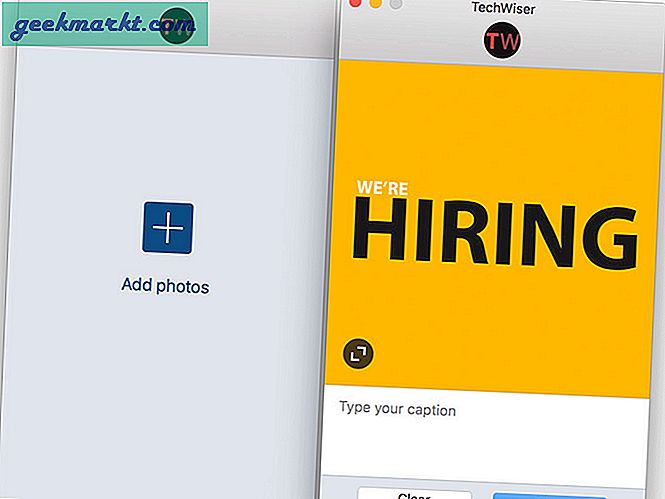
# 5 ARC-lasser
Update: het werkt nu niet goed.
ARC Welder is een Chrome-extensie waarmee u Android-apps op de computer kunt uitvoeren. Google heeft dit gemaakt voor ontwikkelaars, om hun apps te testen. Maar we kunnen het ook gebruiken om vanaf de computer foto's naar Instagram te uploaden.
Het is eenvoudig te installeren, werkt op alle besturingssystemen en geeft je pure Android-achtige ervaring zonder Instagram-regels te overtreden.
Begin met het installeren van deze extensie vanuit de Chrome-winkel. Start de app zodra het downloaden is voltooid.
Omdat het niet wordt geleverd met een ingebouwde Play Store zoals bluestacks, moet je er een Instagram .apk naar importeren. En voer het uit, zoals u een Android-app uitvoert.
Video-tutorial over het gebruik van ARC Welder.
# 6 LR / Instagram-plug-in
Veel gevorderde fotografen bewerken hun afbeeldingen op Adobe Lightroom (een beeldprocessor vergelijkbaar met Photoshop). En verplaats die foto's later naar hun smartphone, zodat ze ze op Instagram kunnen publiceren. Best vervelend. Rechtsaf?
Dus, de nieuwe Lightroom-plug-in - LR / Instagram, lost dit probleem op. Simpel gezegd, het laat je alle afbeeldingen van Lightroom rechtstreeks op Instagram publiceren. Het goede deel is dat de plug-in gratis is ($ 10 optionele donatie) en werkt voor zowel pc- als Mac-versie van Lightroom. Als u Lightroom echter nog niet heeft, heeft het geen zin om zulke dure software alleen voor deze eenvoudige functie te kopen. (Videodemo)
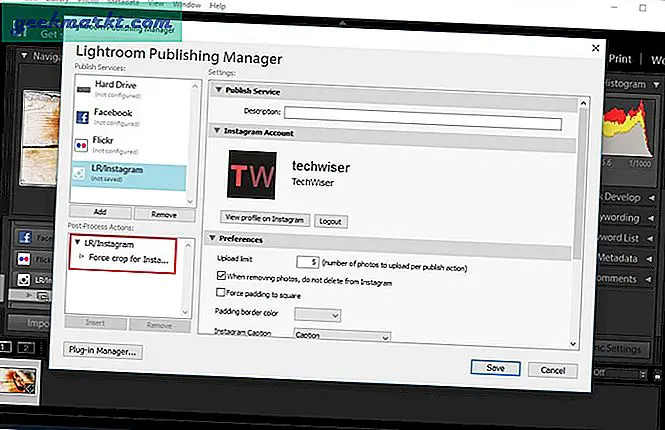
# 7 Online planningsservices
Hoewel dit geen op zichzelf staande manier is om foto's vanaf uw computer naar Instagram te uploaden, helpt het in bepaalde situaties. Als u bijvoorbeeld een Instagram-campagne voor uw bedrijf uitvoert, is deze methode handig om foto's in bulk naar Instagram op uw computer te uploaden zonder de beeldkwaliteit in gevaar te brengen.
Maar aangezien Instagram het officieel niet toestaat om foto's of video's vanaf de computer te uploaden, zal de meeste online planningsservice vragen om op de pushmelding te tikken om de foto's eindelijk te publiceren.
In eenvoudige bewoordingen: hier is hoe ze werken.
Ga naar de online service en upload de foto's met de bijschriften en hashtags. Nu kunt u ervoor kiezen om die foto nu te publiceren of deze voor later in te plannen. Vervolgens krijg je een pushmelding op je smartphone, tik erop en het opent de Instagram-app op je smartphone met de foto's en het bijschrift er al op. En het enige dat u hoeft te doen, is op de knop Delen te tikken.
Welke service u moet kiezen, hangt af van welke functie u wilt. Er zijn veel online Instagram-planner op de markt, sommige zijn gratis, andere worden betaald. We hebben drie populaire geprobeerd: Hootsuite, Schedugram en Later. En na het afwegen van hun voor- en nadelen, raden we aan Hootsuite. Het is gratis voor 3 accounts, werkt goed en heeft alle nodige opties.
De volgende video laat zien hoe u HootSuite instelt om foto's vanaf de computer naar Instagram te uploaden
# 8 Instagram van computer - Chrome-extensie
Ik was behoorlijk verrast door deze chromen extensie. Net als gramblr kun je met deze extensie ook foto's vanaf je computer naar Instagram uploaden, maar zonder uitleg te geven over hoe het werkt.
Maar werkt het ook echt? Nou ja, maar met hier en daar een paar minpuntjes. De eerste keer dat ik probeerde foto's te uploaden, kreeg ik bijvoorbeeld een foutmelding dat mijn Instagram-account (hiervoor een testaccount gebruikt) was geblokkeerd. Hoewel ik het later kon ontgrendelen met een eenvoudige verificatiecode die naar mijn geregistreerde e-mailadres werd gestuurd. En de tweede keer dat ik deze app probeerde, werkte het perfect. Dus ja, het werkt, maar het ondersteunt alleen het jpg-formaat.
Het goede eraan Instagram voor computer is dat, aangezien het een Chrome-extensie is, het op elk platform werkt, of het nu Windows, Mac OS of zelfs Linux is. Hoewel het slechte deel is, moet je om deze app te gebruiken je Instagram-inloggegevens invoeren. Er is geen API-sharing zoals we hebben in Hootsuite, en het leidt zeker tot enkele vertrouwensproblemen.
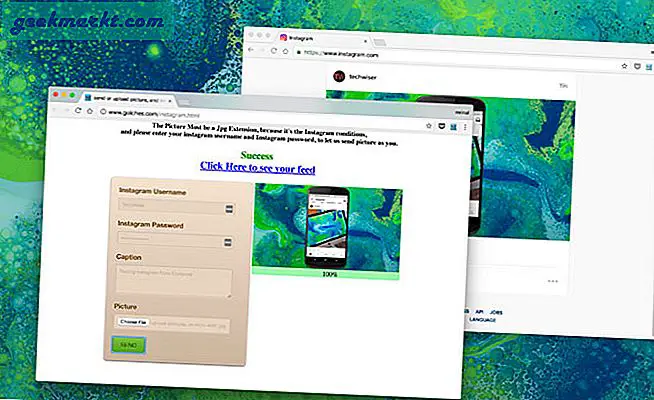
Afsluiten
Welnu, er zijn veel manieren om foto's vanaf Computer naar Instagram te uploaden. Zoals een Chrome-extensie, een Mac OS-app, een Windows-app of zelfs een plug-in voor een lichte kamer. Er is geen perfecte app die in elke situatie werkt, maar afhankelijk van wat je wilt doen, kunnen sommige apps beter presteren dan andere.
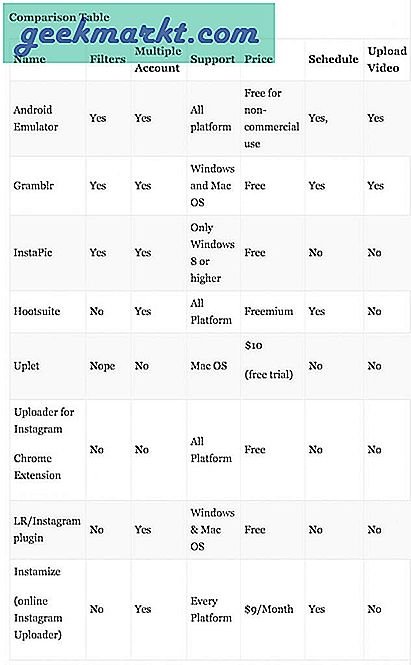 Welke app gebruik je om vanaf de computer op Instagram te posten? Laat het ons weten in reacties.
Welke app gebruik je om vanaf de computer op Instagram te posten? Laat het ons weten in reacties.